Jenkins es una popular herramienta de automatización de código abierto para realizar integración continua y automatización de compilaciones. Jenkins permite ejecutar una lista predefinida de pasos, p. para compilar el código fuente de golang para construir un archivo binario. El desencadenante de esta ejecución puede basarse en el tiempo o en un evento.
Los posibles pasos ejecutados por Jenkins son, por ejemplo:
- Clonando el código del sistema de control de código fuente.
- ejecutar un comando para instalar las dependencias necesarias para que se ejecute el código
- Ejecutar pruebas para el software
- construya el software para obtener un ejecutable
- Publicar los resultados de las pruebas
- publicar el código binario resultante
Jenkins monitorea la ejecución de los pasos y permite detener el proceso, si uno de los pasos falla. Jenkins también puede enviar notificaciones en caso de una compilación exitosa o fallida.
Jenkins se puede ampliar con complementos adicionales. Por ejemplo, puede instalar complementos para ayudar a crear y probar aplicaciones de Android.
Contenido relacionado
- Cómo instalar y configurar Jenkins en Rocky Linux/Centos 8
- Cómo instalar y configurar Jenkins en FreeBSD 13
- Cómo instalar y configurar Jenkins en Ubuntu 20.04
- Cómo instalar y configurar Jenkins en Fedora 35
Requisitos
- Un sistema Linux con servidor Rocky Linux/CentOS 8 (al menos 2 GB de RAM)
- Una cuenta de usuario con privilegios sudo o root
- Acceso a una ventana de terminal/línea de comando
- Versión de Java reciente instalada
Tabla de contenido
- Asegurarse de que el sistema esté actualizado
- Instalar Java
- Instalar Jenkins
- Iniciando y habilitando jenkins
- Acceso a Jenkins
- Opcional:uso de un libro de jugadas de Ansible
1. Asegurarse de que el sistema esté actualizado
Asegúrese de que los paquetes del sistema estén actualizados con este comando:
sudo apt update
sudo apt -y upgradeA continuación, instalemos paquetes comunes que necesitaremos en nuestro tutorial
sudo apt install -y curl vim wget2. Instalar Java
Jenkins requiere Java 11 para ejecutarse. Asegúrese de que Java esté instalado en la versión correcta antes de continuar. Si recibe el siguiente error, entonces necesitamos instalar Java.
$ java -version
-bash: java: command not found
Instalaremos la versión openjdk de Java usando el siguiente comando. Siempre puede buscar usando este comando apt-cache search openjdk | grep 11 :
sudo apt install -y openjdk-11-jdkConfirme que se instaló la versión correcta
$ java -version
openjdk version "11.0.13" 2021-10-19
OpenJDK Runtime Environment (build 11.0.13+8-post-Debian-1deb11u1)
OpenJDK 64-Bit Server VM (build 11.0.13+8-post-Debian-1deb11u1, mixed mode, sharing)3. Instalar Jenkins
Este es el repositorio de paquetes Debian de Jenkins para automatizar la instalación y actualización. Para usar este repositorio, primero agregue la clave a su sistema:
wget -q -O - https://pkg.jenkins.io/debian-stable/jenkins.io.key | sudo apt-key add -
Luego agregue una entrada de repositorio apt de Jenkins:
sudo sh -c 'echo deb https://pkg.jenkins.io/debian-stable binary/ > /etc/apt/sources.list.d/jenkins.list'
Actualice su índice de paquetes local, luego finalmente instale Jenkins:
sudo apt-get update sudo apt-get install jenkins
Iniciando y habilitando jenkins
Ahora que Jenkins está instalado, comencemos con este comando:
sudo systemctl start jenkinsPara mostrar el estado del servicio de Jenkins, ingrese lo siguiente:
$ sudo systemctl status jenkins
● jenkins.service - LSB: Jenkins Automation Server
Loaded: loaded (/etc/rc.d/init.d/jenkins; generated)
Active: active (running) since Wed 2021-11-24 06:23:59 EAT; 4s ago
Docs: man:systemd-sysv-generator(8)
Process: 64639 ExecStart=/etc/rc.d/init.d/jenkins start (code=exited, status=0/SUCCESS)
Tasks: 37 (limit: 23168)
Memory: 241.4M
CGroup: /system.slice/jenkins.service
└─64645 /etc/alternatives/java -Djava.awt.headless=true -DJENKINS_HOME=/var/lib/jenkins ->
Nov 24 06:23:59 cloudsrv.citizix.com systemd[1]: Starting LSB: Jenkins Automation Server...
Nov 24 06:23:59 cloudsrv.citizix.com jenkins[64639]: Starting Jenkins [ OK ]
Nov 24 06:23:59 cloudsrv.citizix.com systemd[1]: Started LSB: Jenkins Automation Server.
Verifique que el estado sea active (running) para saber que la instalación fue exitosa.
Para habilitar Jenkins en el arranque, use esto:
sudo systemctl enable jenkins5. Accediendo al servidor jenkins
Una vez instalado, abra el navegador y navegue hasta jenkins en la URL http://127.0.0.1:8080/ . Si está ejecutando en un servidor remoto, reemplace la ip 127.0.0.1 con la ip de ese servidor.
Se le pedirá que proporcione una contraseña inicial que se encuentra en esta ubicación /var/lib/jenkins/secrets/initialAdminPassword . Consíguelo ejecutando este comando en el servidor.
sudo cat /var/lib/jenkins/secrets/initialAdminPassword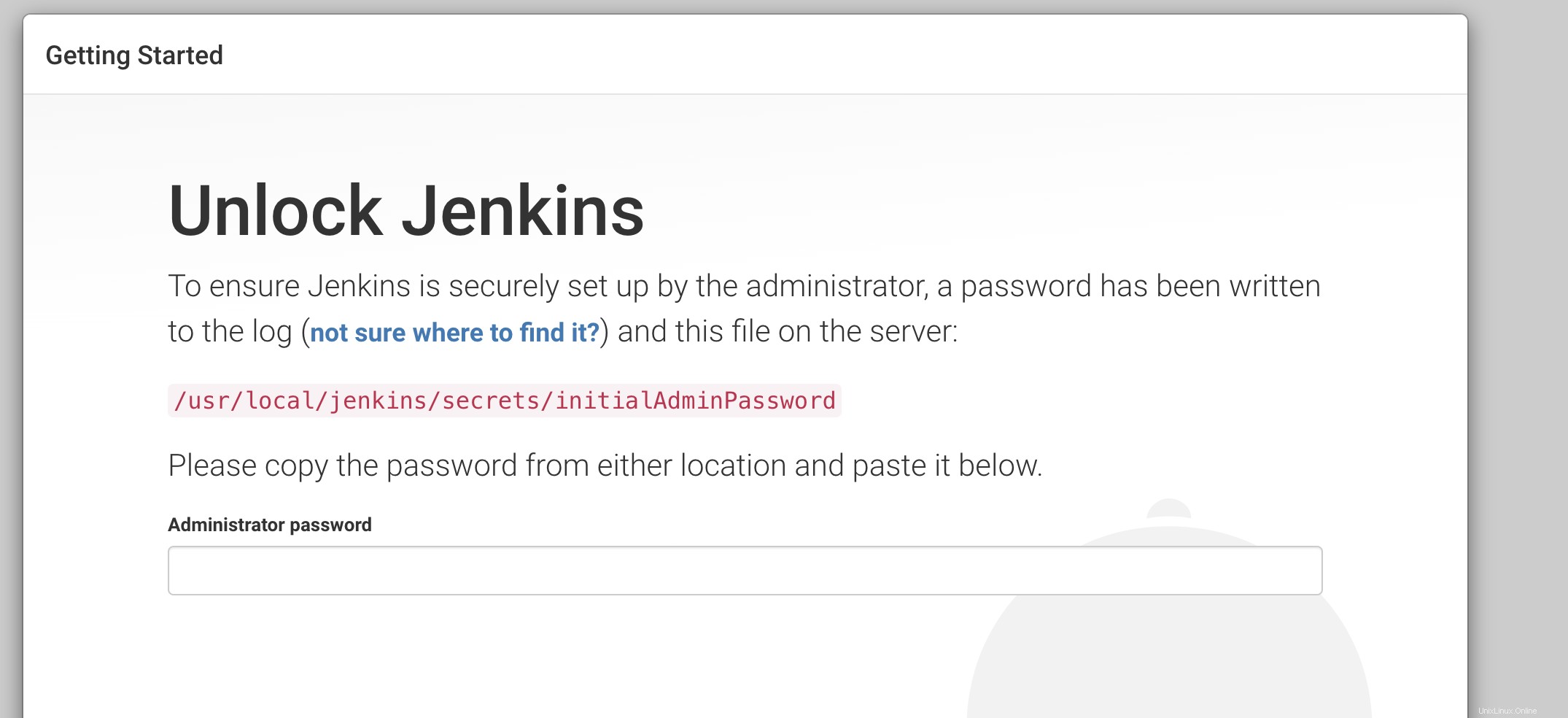
Desde aquí, elija si desea instalar los complementos recomendados o elija qué desea instalar.
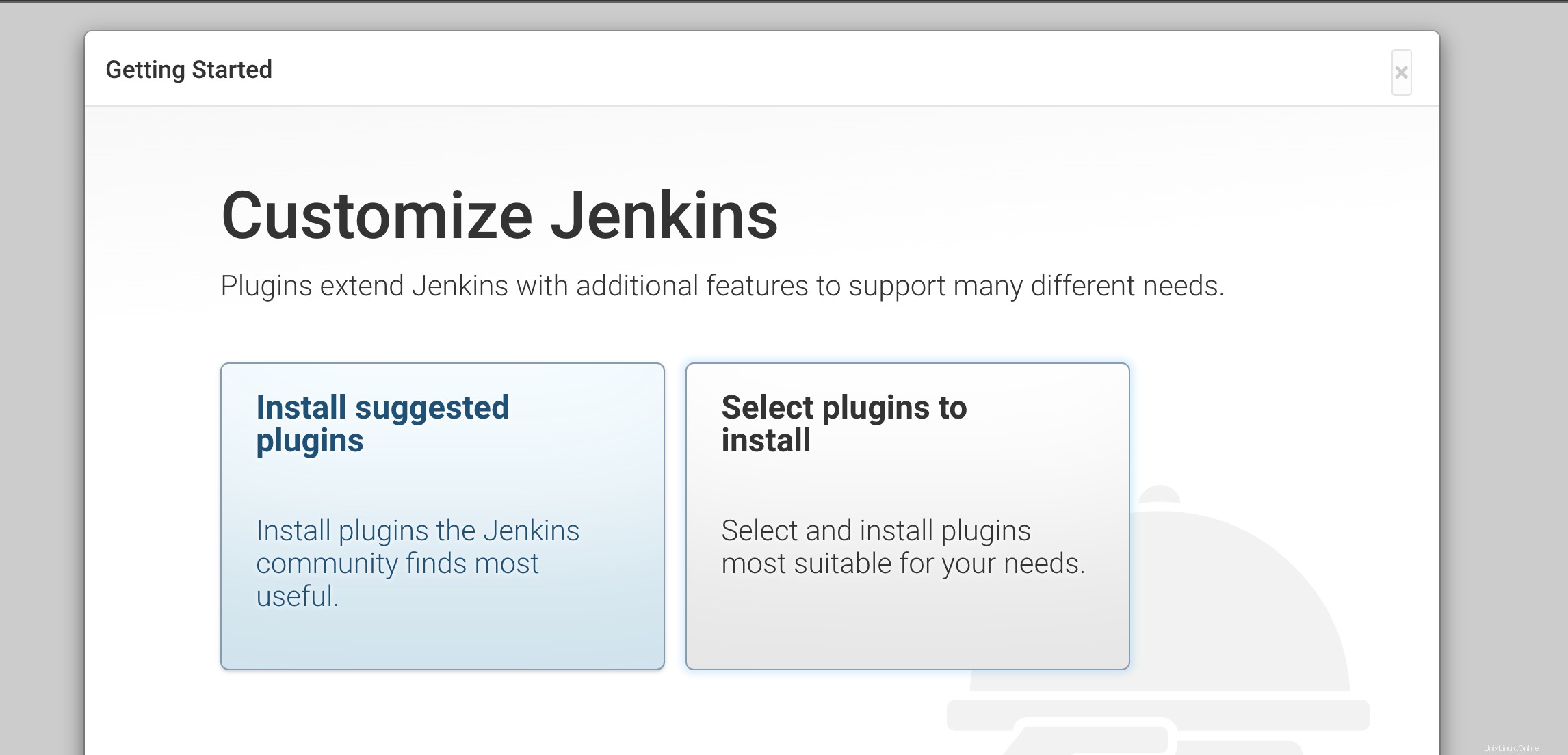
La última página le permitirá establecer una configuración inicial para el usuario que utilizará el servidor jenkins.
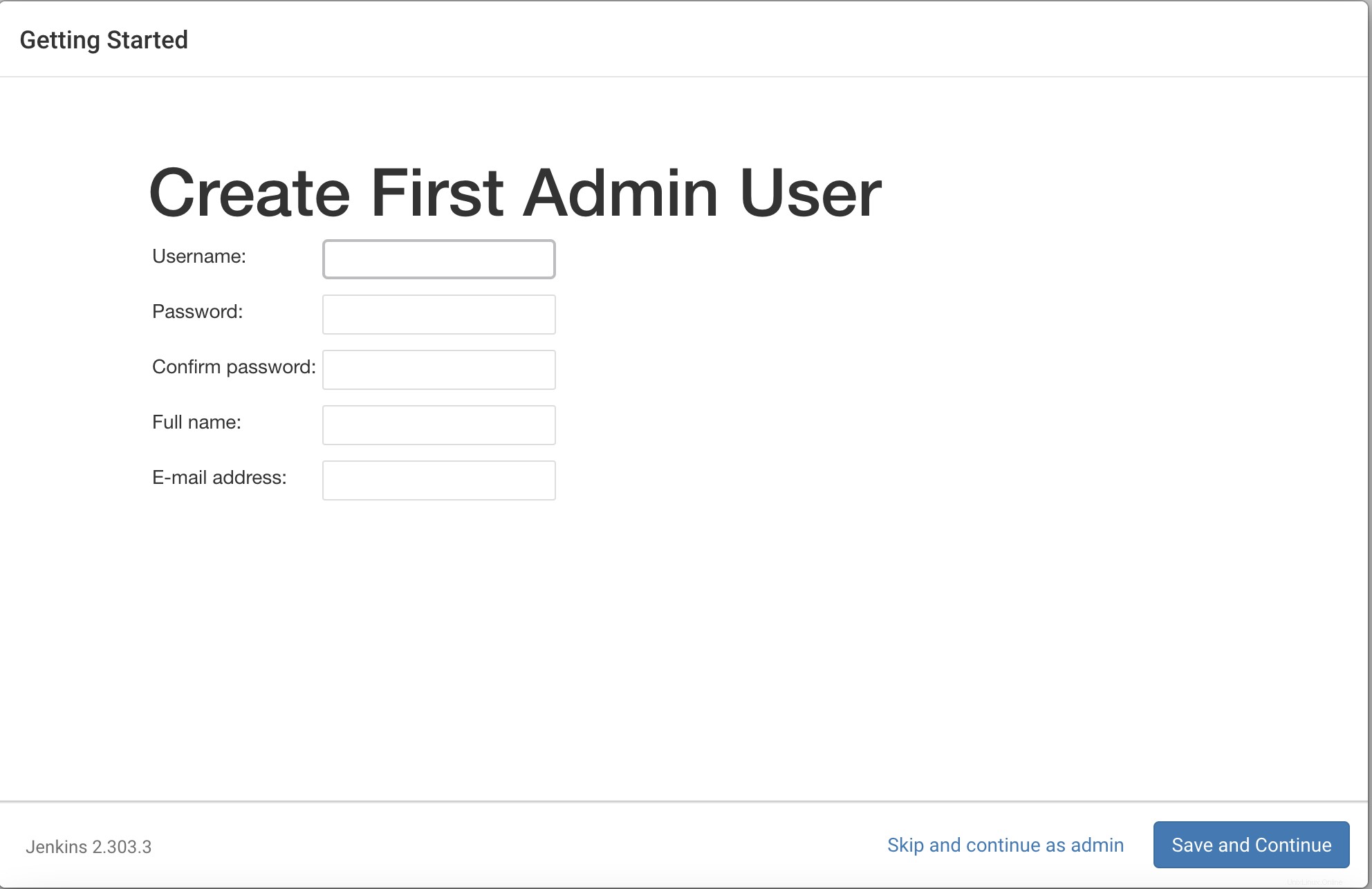
Después de eso, asegúrese de que la URL correcta esté configurada en la última página de la página de configuración de la instancia. Después de esto, será redirigido a la página del panel de jenkins.
Desde aquí puede usar jenkins para crear y generar trabajos.